word2016中如何设置表格的边框样式
来源:网络收集 点击: 时间:2024-06-02【导读】:
我们在word中插入表格后,为了设计需要的表格样式,需要对表格的边框进行自定义设置,下面就介绍一下在word2016中如何给表格边框设置样式。工具/原料moreword2016方法/步骤1/8分步阅读 2/8
2/8 3/8
3/8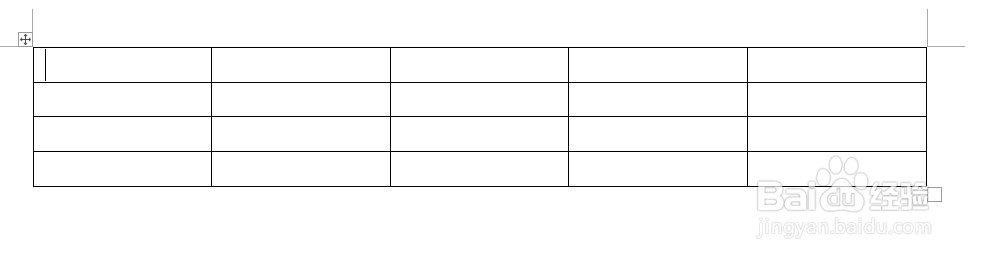 4/8
4/8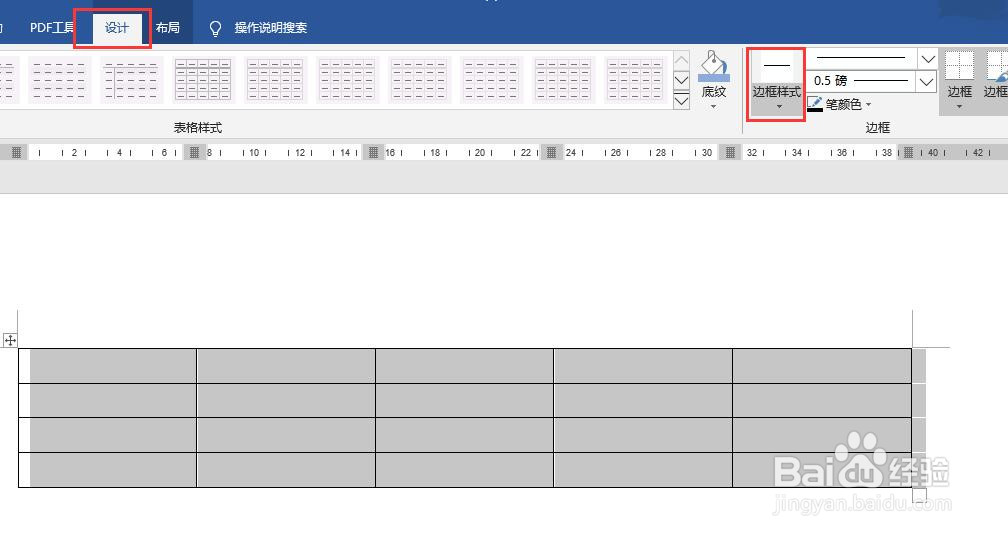 5/8
5/8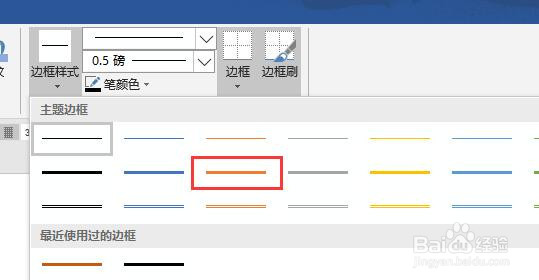 6/8
6/8
 7/8
7/8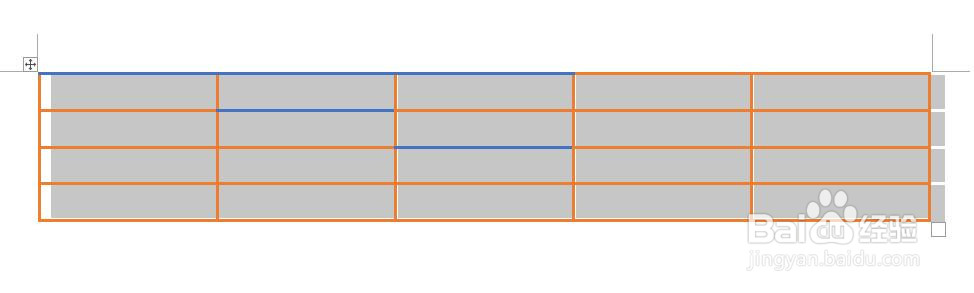 8/8
8/8 WORD表格边框表格边框样式
WORD表格边框表格边框样式
新建一个word2016文档,打开后,点击菜单栏中【插入】。
 2/8
2/8点击插入选项卡中【表格】,弹出下拉列表中选择一个表格的行和列数,插入一个表格。
 3/8
3/8表格插入后样式如图所示。
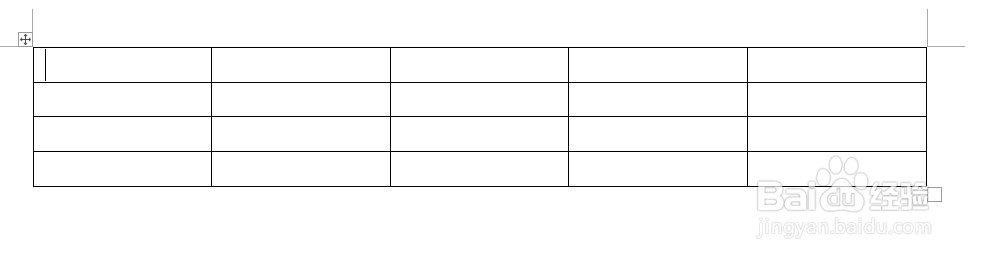 4/8
4/8选中表格,点击菜单栏中出现的表格工具【格式】,点击格式选项卡中【边框样式】。
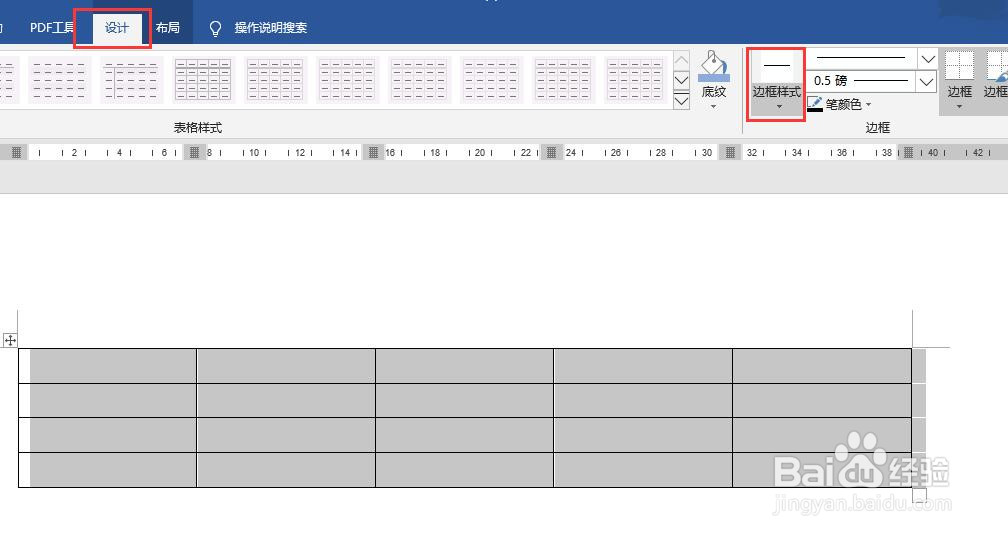 5/8
5/8点击【边框样式】弹出下拉列表中选中一个边框样式,点击。
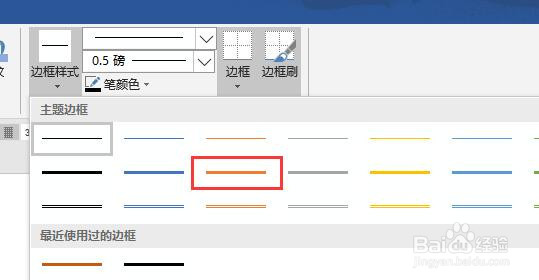 6/8
6/8右侧会显示出所选边框的线型、粗细、颜色。点击【边框】,弹出下拉列表中选择应用的边框范围。例如所有框线。其效果如图所示。

 7/8
7/8点击格式选项中的【边框刷】,鼠标会变成一个类似钢笔样式,使用鼠标左键单击需要设置样式的边框,如图中蓝色边框。
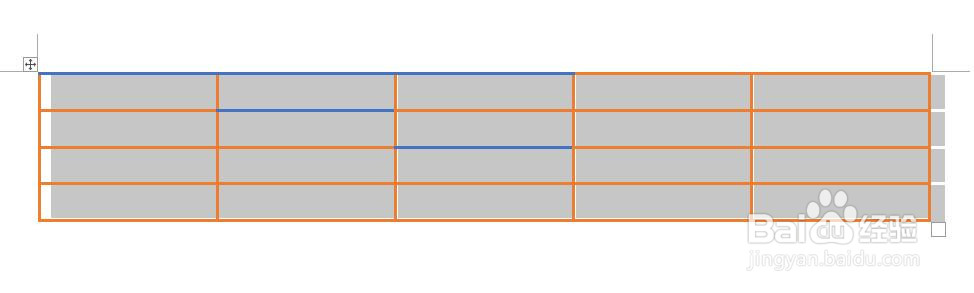 8/8
8/8点击格式选项卡中线型下拉三角,可以选择多种样式的线型。
 WORD表格边框表格边框样式
WORD表格边框表格边框样式 版权声明:
1、本文系转载,版权归原作者所有,旨在传递信息,不代表看本站的观点和立场。
2、本站仅提供信息发布平台,不承担相关法律责任。
3、若侵犯您的版权或隐私,请联系本站管理员删除。
4、文章链接:http://www.1haoku.cn/art_873228.html
上一篇:吉祥物的摆放注意细节?
下一篇:电脑如何打开虚拟键盘?
 订阅
订阅